OPEL MOVANO_B 2015.5 Manuel multimédia (in French)
Manufacturer: OPEL, Model Year: 2015.5, Model line: MOVANO_B, Model: OPEL MOVANO_B 2015.5Pages: 151, PDF Size: 1.96 MB
Page 111 of 151
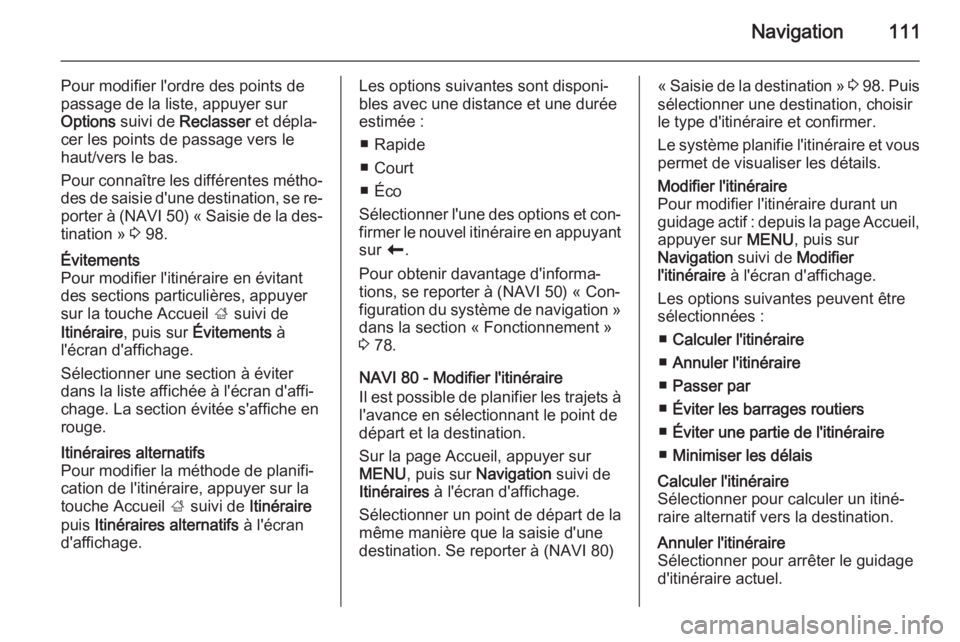
Navigation111
Pour modifier l'ordre des points de
passage de la liste, appuyer sur
Options suivi de Reclasser et dépla‐
cer les points de passage vers le haut/vers le bas.
Pour connaître les différentes métho‐
des de saisie d'une destination, se re‐ porter à (NAVI 50) « Saisie de la des‐
tination » 3 98.Évitements
Pour modifier l'itinéraire en évitant
des sections particulières, appuyer
sur la touche Accueil ; suivi de
Itinéraire , puis sur Évitements à
l'écran d'affichage.
Sélectionner une section à éviter
dans la liste affichée à l'écran d'affi‐
chage. La section évitée s'affiche en
rouge.Itinéraires alternatifs
Pour modifier la méthode de planifi‐
cation de l'itinéraire, appuyer sur la
touche Accueil ; suivi de Itinéraire
puis Itinéraires alternatifs à l'écran
d'affichage.Les options suivantes sont disponi‐
bles avec une distance et une durée estimée :
■ Rapide
■ Court
■ Éco
Sélectionner l'une des options et con‐
firmer le nouvel itinéraire en appuyant sur r.
Pour obtenir davantage d'informa‐
tions, se reporter à (NAVI 50) « Con‐
figuration du système de navigation »
dans la section « Fonctionnement »
3 78.
NAVI 80 - Modifier l'itinéraire
Il est possible de planifier les trajets à
l'avance en sélectionnant le point de
départ et la destination.
Sur la page Accueil, appuyer sur
MENU , puis sur Navigation suivi de
Itinéraires à l'écran d'affichage.
Sélectionner un point de départ de la
même manière que la saisie d'une
destination. Se reporter à (NAVI 80)« Saisie de la destination » 3 98 . Puis
sélectionner une destination, choisir
le type d'itinéraire et confirmer.
Le système planifie l'itinéraire et vous permet de visualiser les détails.Modifier l'itinéraire
Pour modifier l'itinéraire durant un
guidage actif : depuis la page Accueil,
appuyer sur MENU, puis sur
Navigation suivi de Modifier
l'itinéraire à l'écran d'affichage.
Les options suivantes peuvent être
sélectionnées :
■ Calculer l'itinéraire
■ Annuler l'itinéraire
■ Passer par
■ Éviter les barrages routiers
■ Éviter une partie de l'itinéraire
■ Minimiser les délaisCalculer l'itinéraire
Sélectionner pour calculer un itiné‐
raire alternatif vers la destination.Annuler l'itinéraire
Sélectionner pour arrêter le guidage
d'itinéraire actuel.
Page 112 of 151
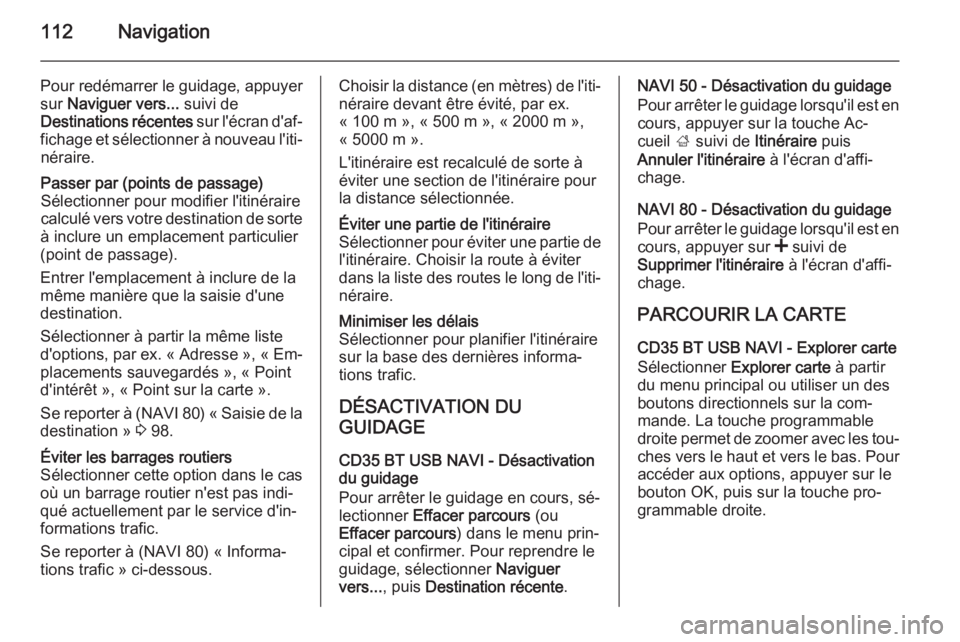
112Navigation
Pour redémarrer le guidage, appuyersur Naviguer vers... suivi de
Destinations récentes sur l'écran d'af‐
fichage et sélectionner à nouveau l'iti‐ néraire.Passer par (points de passage)
Sélectionner pour modifier l'itinéraire
calculé vers votre destination de sorte
à inclure un emplacement particulier
(point de passage).
Entrer l'emplacement à inclure de la
même manière que la saisie d'une
destination.
Sélectionner à partir la même liste
d'options, par ex. « Adresse », « Em‐
placements sauvegardés », « Point
d'intérêt », « Point sur la carte ».
Se reporter à (NAVI 80) « Saisie de la
destination » 3 98.Éviter les barrages routiers
Sélectionner cette option dans le cas
où un barrage routier n'est pas indi‐
qué actuellement par le service d'in‐
formations trafic.
Se reporter à (NAVI 80) « Informa‐
tions trafic » ci-dessous.Choisir la distance (en mètres) de l'iti‐ néraire devant être évité, par ex.
« 100 m », « 500 m », « 2000 m »,
« 5000 m ».
L'itinéraire est recalculé de sorte à
éviter une section de l'itinéraire pour
la distance sélectionnée.Éviter une partie de l'itinéraire
Sélectionner pour éviter une partie de
l'itinéraire. Choisir la route à éviter
dans la liste des routes le long de l'iti‐ néraire.Minimiser les délais
Sélectionner pour planifier l'itinéraire
sur la base des dernières informa‐
tions trafic.
DÉSACTIVATION DU
GUIDAGE
CD35 BT USB NAVI - Désactivation
du guidage
Pour arrêter le guidage en cours, sé‐ lectionner Effacer parcours (ou
Effacer parcours ) dans le menu prin‐
cipal et confirmer. Pour reprendre le guidage, sélectionner Naviguer
vers... , puis Destination récente .
NAVI 50 - Désactivation du guidage
Pour arrêter le guidage lorsqu'il est en
cours, appuyer sur la touche Ac‐
cueil ; suivi de Itinéraire puis
Annuler l'itinéraire à l'écran d'affi‐
chage.
NAVI 80 - Désactivation du guidage
Pour arrêter le guidage lorsqu'il est en cours, appuyer sur < suivi de
Supprimer l'itinéraire à l'écran d'affi‐
chage.
PARCOURIR LA CARTE
CD35 BT USB NAVI - Explorer carte
Sélectionner Explorer carte à partir
du menu principal ou utiliser un des boutons directionnels sur la com‐
mande. La touche programmable
droite permet de zoomer avec les tou‐ ches vers le haut et vers le bas. Pour
accéder aux options, appuyer sur le
bouton OK, puis sur la touche pro‐
grammable droite.
Page 113 of 151
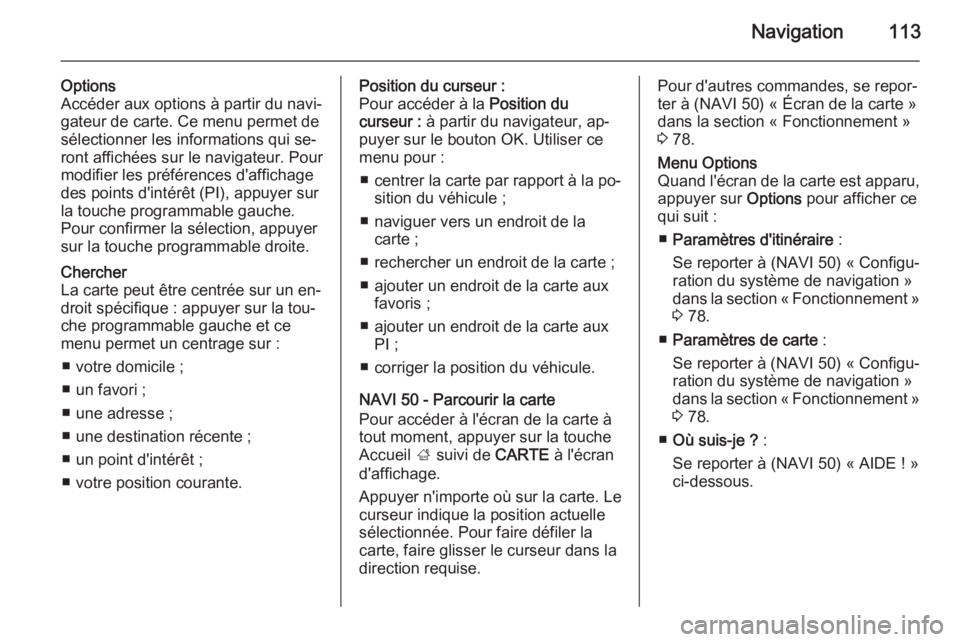
Navigation113
Options
Accéder aux options à partir du navi‐
gateur de carte. Ce menu permet de
sélectionner les informations qui se‐
ront affichées sur le navigateur. Pour
modifier les préférences d'affichage
des points d'intérêt (PI), appuyer sur la touche programmable gauche.
Pour confirmer la sélection, appuyer
sur la touche programmable droite.Chercher
La carte peut être centrée sur un en‐
droit spécifique : appuyer sur la tou‐
che programmable gauche et ce
menu permet un centrage sur :
■ votre domicile ;
■ un favori ;
■ une adresse ;
■ une destination récente ;
■ un point d'intérêt ;
■ votre position courante.Position du curseur :
Pour accéder à la Position du
curseur : à partir du navigateur, ap‐
puyer sur le bouton OK. Utiliser ce
menu pour :
■ centrer la carte par rapport à la po‐
sition du véhicule ;
■ naviguer vers un endroit de la carte ;
■ rechercher un endroit de la carte ; ■ ajouter un endroit de la carte aux favoris ;
■ ajouter un endroit de la carte aux PI ;
■ corriger la position du véhicule.
NAVI 50 - Parcourir la carte
Pour accéder à l'écran de la carte à
tout moment, appuyer sur la touche
Accueil ; suivi de CARTE à l'écran
d'affichage.
Appuyer n'importe où sur la carte. Le
curseur indique la position actuelle
sélectionnée. Pour faire défiler la
carte, faire glisser le curseur dans la
direction requise.Pour d'autres commandes, se repor‐
ter à (NAVI 50) « Écran de la carte »
dans la section « Fonctionnement »
3 78.Menu Options
Quand l'écran de la carte est apparu, appuyer sur Options pour afficher ce
qui suit :
■ Paramètres d'itinéraire :
Se reporter à (NAVI 50) « Configu‐
ration du système de navigation »
dans la section « Fonctionnement » 3 78.
■ Paramètres de carte :
Se reporter à (NAVI 50) « Configu‐
ration du système de navigation »
dans la section « Fonctionnement » 3 78.
■ Où suis-je ? :
Se reporter à (NAVI 50) « AIDE ! »
ci-dessous.
Page 114 of 151
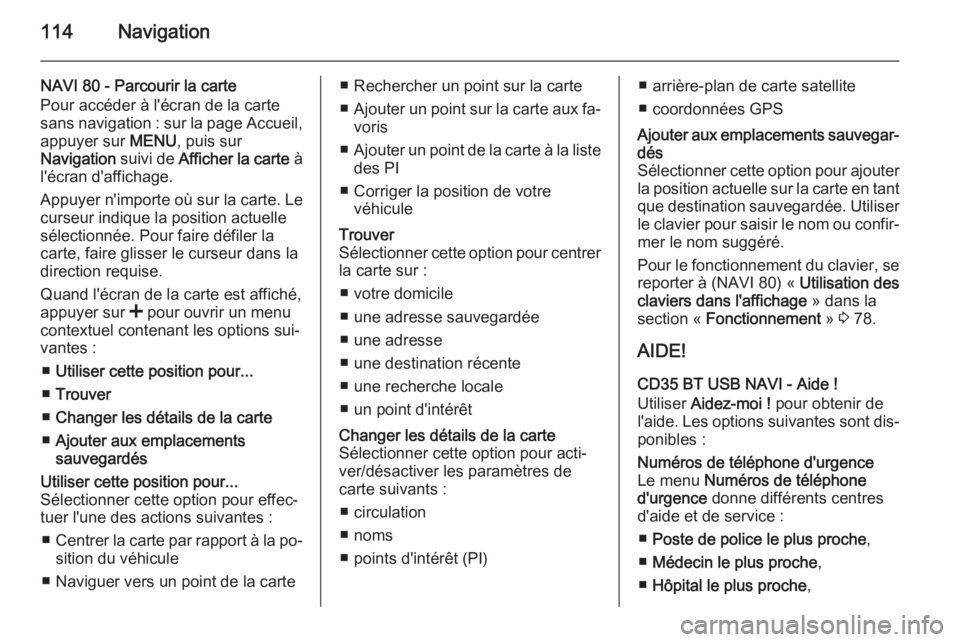
114Navigation
NAVI 80 - Parcourir la carte
Pour accéder à l'écran de la carte
sans navigation : sur la page Accueil, appuyer sur MENU, puis sur
Navigation suivi de Afficher la carte à
l'écran d'affichage.
Appuyer n'importe où sur la carte. Le
curseur indique la position actuelle
sélectionnée. Pour faire défiler la
carte, faire glisser le curseur dans la
direction requise.
Quand l'écran de la carte est affiché,
appuyer sur < pour ouvrir un menu
contextuel contenant les options sui‐
vantes :
■ Utiliser cette position pour...
■ Trouver
■ Changer les détails de la carte
■ Ajouter aux emplacements
sauvegardésUtiliser cette position pour...
Sélectionner cette option pour effec‐
tuer l'une des actions suivantes :
■ Centrer la carte par rapport à la po‐
sition du véhicule
■ Naviguer vers un point de la carte■ Rechercher un point sur la carte
■ Ajouter un point sur la carte aux fa‐
voris
■ Ajouter un point de la carte à la liste
des PI
■ Corriger la position de votre véhiculeTrouver
Sélectionner cette option pour centrer la carte sur :
■ votre domicile
■ une adresse sauvegardée
■ une adresse
■ une destination récente
■ une recherche locale
■ un point d'intérêtChanger les détails de la carte
Sélectionner cette option pour acti‐
ver/désactiver les paramètres de
carte suivants :
■ circulation
■ noms
■ points d'intérêt (PI)■ arrière-plan de carte satellite
■ coordonnées GPSAjouter aux emplacements sauvegar‐
dés
Sélectionner cette option pour ajouter
la position actuelle sur la carte en tant que destination sauvegardée. Utiliser le clavier pour saisir le nom ou confir‐
mer le nom suggéré.
Pour le fonctionnement du clavier, se
reporter à (NAVI 80) « Utilisation des
claviers dans l'affichage » dans la
section « Fonctionnement » 3 78.
AIDE!
CD35 BT USB NAVI - Aide !
Utiliser Aidez-moi ! pour obtenir de
l'aide. Les options suivantes sont dis‐
ponibles :
Numéros de téléphone d'urgence
Le menu Numéros de téléphone
d'urgence donne différents centres
d'aide et de service :
■ Poste de police le plus proche ,
■ Médecin le plus proche ,
■ Hôpital le plus proche ,
Page 115 of 151
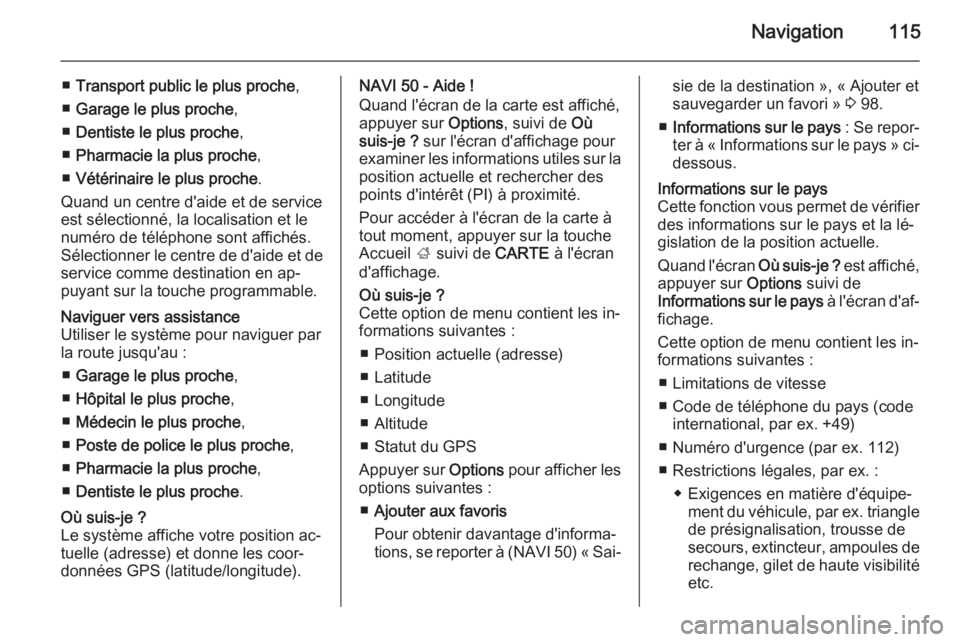
Navigation115
■Transport public le plus proche ,
■ Garage le plus proche ,
■ Dentiste le plus proche ,
■ Pharmacie la plus proche ,
■ Vétérinaire le plus proche .
Quand un centre d'aide et de service
est sélectionné, la localisation et le
numéro de téléphone sont affichés.
Sélectionner le centre de d'aide et de
service comme destination en ap‐
puyant sur la touche programmable.Naviguer vers assistance
Utiliser le système pour naviguer par
la route jusqu'au :
■ Garage le plus proche ,
■ Hôpital le plus proche ,
■ Médecin le plus proche ,
■ Poste de police le plus proche ,
■ Pharmacie la plus proche ,
■ Dentiste le plus proche .Où suis-je ?
Le système affiche votre position ac‐
tuelle (adresse) et donne les coor‐
données GPS (latitude/longitude).NAVI 50 - Aide !
Quand l'écran de la carte est affiché,
appuyer sur Options, suivi de Où
suis-je ? sur l'écran d'affichage pour
examiner les informations utiles sur la
position actuelle et rechercher des
points d'intérêt (PI) à proximité.
Pour accéder à l'écran de la carte à
tout moment, appuyer sur la touche
Accueil ; suivi de CARTE à l'écran
d'affichage.Où suis-je ?
Cette option de menu contient les in‐
formations suivantes :
■ Position actuelle (adresse)
■ Latitude
■ Longitude
■ Altitude
■ Statut du GPS
Appuyer sur Options pour afficher les
options suivantes :
■ Ajouter aux favoris
Pour obtenir davantage d'informa‐
tions, se reporter à (NAVI 50) « Sai‐sie de la destination », « Ajouter et
sauvegarder un favori » 3 98.
■ Informations sur le pays : Se repor‐
ter à « Informations sur le pays » ci-
dessous.Informations sur le pays Cette fonction vous permet de vérifier
des informations sur le pays et la lé‐
gislation de la position actuelle.
Quand l'écran Où suis-je ? est affiché,
appuyer sur Options suivi de
Informations sur le pays à l'écran d'af‐
fichage.
Cette option de menu contient les in‐
formations suivantes :
■ Limitations de vitesse
■ Code de téléphone du pays (code international, par ex. +49)
■ Numéro d'urgence (par ex. 112)
■ Restrictions légales, par ex. : ◆ Exigences en matière d'équipe‐ment du véhicule, par ex. triangle
de présignalisation, trousse de
secours, extincteur, ampoules de rechange, gilet de haute visibilité
etc.
Page 116 of 151
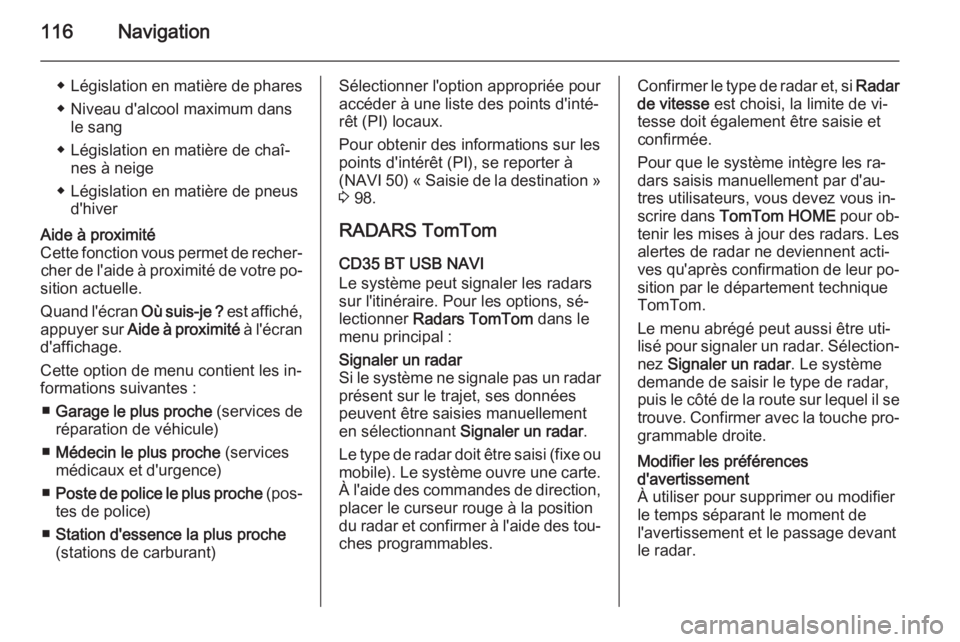
116Navigation
◆Législation en matière de phares
◆ Niveau d'alcool maximum dans le sang
◆ Législation en matière de chaî‐ nes à neige
◆ Législation en matière de pneus d'hiverAide à proximité
Cette fonction vous permet de recher‐ cher de l'aide à proximité de votre po‐
sition actuelle.
Quand l'écran Où suis-je ? est affiché,
appuyer sur Aide à proximité à l'écran
d'affichage.
Cette option de menu contient les in‐ formations suivantes :
■ Garage le plus proche (services de
réparation de véhicule)
■ Médecin le plus proche (services
médicaux et d'urgence)
■ Poste de police le plus proche (pos‐
tes de police)
■ Station d'essence la plus proche
(stations de carburant)Sélectionner l'option appropriée pour
accéder à une liste des points d'inté‐
rêt (PI) locaux.
Pour obtenir des informations sur les
points d'intérêt (PI), se reporter à
(NAVI 50) « Saisie de la destination » 3 98.
RADARS TomTom
CD35 BT USB NAVI
Le système peut signaler les radars
sur l'itinéraire. Pour les options, sé‐
lectionner Radars TomTom dans le
menu principal :Signaler un radar
Si le système ne signale pas un radar présent sur le trajet, ses données
peuvent être saisies manuellement
en sélectionnant Signaler un radar .
Le type de radar doit être saisi (fixe ou
mobile). Le système ouvre une carte.
À l'aide des commandes de direction, placer le curseur rouge à la position
du radar et confirmer à l'aide des tou‐ ches programmables.Confirmer le type de radar et, si Radar
de vitesse est choisi, la limite de vi‐
tesse doit également être saisie et
confirmée.
Pour que le système intègre les ra‐
dars saisis manuellement par d'au‐ tres utilisateurs, vous devez vous in‐
scrire dans TomTom HOME pour ob‐
tenir les mises à jour des radars. Les
alertes de radar ne deviennent acti‐
ves qu'après confirmation de leur po‐ sition par le département technique
TomTom.
Le menu abrégé peut aussi être uti‐
lisé pour signaler un radar. Sélection‐
nez Signaler un radar . Le système
demande de saisir le type de radar,
puis le côté de la route sur lequel il se
trouve. Confirmer avec la touche pro‐ grammable droite.Modifier les préférences
d'avertissement
À utiliser pour supprimer ou modifier
le temps séparant le moment de
l'avertissement et le passage devant
le radar.
Page 117 of 151
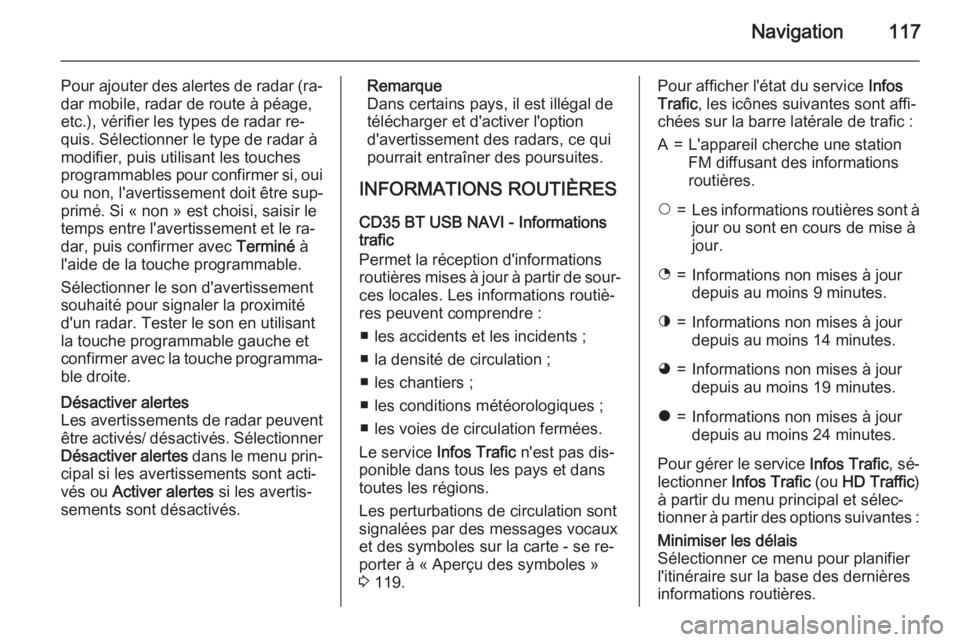
Navigation117
Pour ajouter des alertes de radar (ra‐dar mobile, radar de route à péage,
etc.), vérifier les types de radar re‐
quis. Sélectionner le type de radar à
modifier, puis utilisant les touches programmables pour confirmer si, oui
ou non, l'avertissement doit être sup‐
primé. Si « non » est choisi, saisir le
temps entre l'avertissement et le ra‐
dar, puis confirmer avec Terminé à
l'aide de la touche programmable.
Sélectionner le son d'avertissement
souhaité pour signaler la proximité
d'un radar. Tester le son en utilisant
la touche programmable gauche et
confirmer avec la touche programma‐ ble droite.Désactiver alertes
Les avertissements de radar peuvent
être activés/ désactivés. Sélectionner Désactiver alertes dans le menu prin‐
cipal si les avertissements sont acti‐
vés ou Activer alertes si les avertis‐
sements sont désactivés.Remarque
Dans certains pays, il est illégal de
télécharger et d'activer l'option
d'avertissement des radars, ce qui
pourrait entraîner des poursuites.
INFORMATIONS ROUTIÈRES
CD35 BT USB NAVI - Informations
trafic
Permet la réception d'informations
routières mises à jour à partir de sour‐ ces locales. Les informations routiè‐
res peuvent comprendre :
■ les accidents et les incidents ;
■ la densité de circulation ;
■ les chantiers ;
■ les conditions météorologiques ;
■ les voies de circulation fermées.
Le service Infos Trafic n'est pas dis‐
ponible dans tous les pays et dans
toutes les régions.
Les perturbations de circulation sont
signalées par des messages vocaux
et des symboles sur la carte - se re‐
porter à « Aperçu des symboles » 3 119.Pour afficher l'état du service Infos
Trafic , les icônes suivantes sont affi‐
chées sur la barre latérale de trafic :A=L'appareil cherche une station
FM diffusant des informations
routières.$=Les informations routières sont à
jour ou sont en cours de mise à
jour.%=Informations non mises à jour
depuis au moins 9 minutes.^=Informations non mises à jour
depuis au moins 14 minutes.&=Informations non mises à jour
depuis au moins 19 minutes.*=Informations non mises à jour
depuis au moins 24 minutes.
Pour gérer le service Infos Trafic, sé‐
lectionner Infos Trafic (ou HD Traffic )
à partir du menu principal et sélec‐
tionner à partir des options suivantes :
Minimiser les délais
Sélectionner ce menu pour planifier
l'itinéraire sur la base des dernières
informations routières.
Page 118 of 151
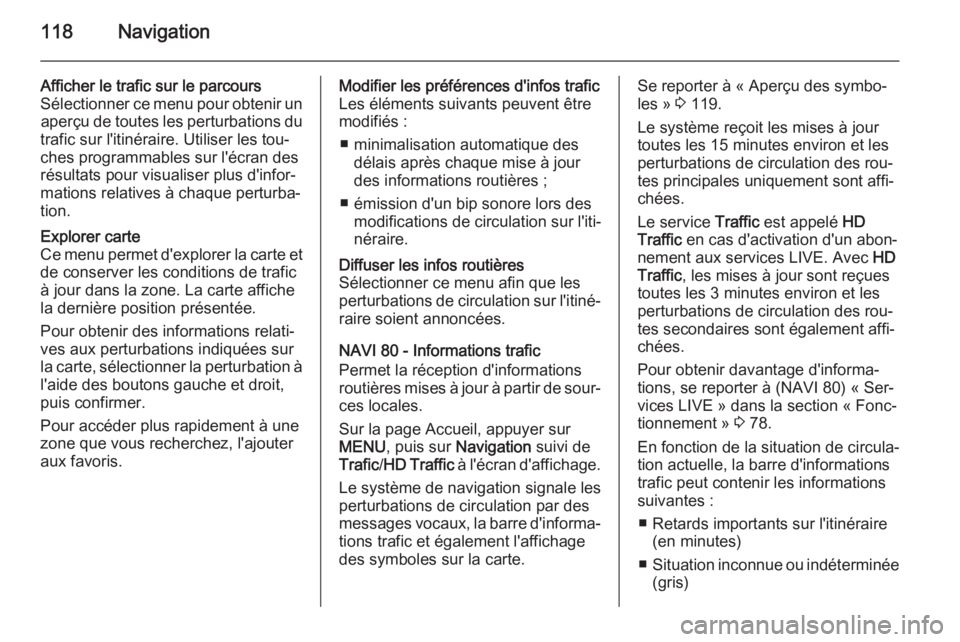
118Navigation
Afficher le trafic sur le parcours
Sélectionner ce menu pour obtenir un aperçu de toutes les perturbations du
trafic sur l'itinéraire. Utiliser les tou‐
ches programmables sur l'écran des
résultats pour visualiser plus d'infor‐
mations relatives à chaque perturba‐ tion.Explorer carte
Ce menu permet d'explorer la carte et de conserver les conditions de trafic
à jour dans la zone. La carte affiche la dernière position présentée.
Pour obtenir des informations relati‐
ves aux perturbations indiquées sur
la carte, sélectionner la perturbation à
l'aide des boutons gauche et droit,
puis confirmer.
Pour accéder plus rapidement à une
zone que vous recherchez, l'ajouter
aux favoris.Modifier les préférences d'infos trafic
Les éléments suivants peuvent être modifiés :
■ minimalisation automatique des délais après chaque mise à jour
des informations routières ;
■ émission d'un bip sonore lors des modifications de circulation sur l'iti‐néraire.Diffuser les infos routières
Sélectionner ce menu afin que les
perturbations de circulation sur l'itiné‐
raire soient annoncées.
NAVI 80 - Informations trafic
Permet la réception d'informations
routières mises à jour à partir de sour‐ ces locales.
Sur la page Accueil, appuyer sur
MENU , puis sur Navigation suivi de
Trafic /HD Traffic à l'écran d'affichage.
Le système de navigation signale les
perturbations de circulation par des
messages vocaux, la barre d'informa‐ tions trafic et également l'affichage
des symboles sur la carte.
Se reporter à « Aperçu des symbo‐
les » 3 119.
Le système reçoit les mises à jour
toutes les 15 minutes environ et les
perturbations de circulation des rou‐
tes principales uniquement sont affi‐
chées.
Le service Traffic est appelé HD
Traffic en cas d'activation d'un abon‐
nement aux services LIVE. Avec HD
Traffic , les mises à jour sont reçues
toutes les 3 minutes environ et les
perturbations de circulation des rou‐
tes secondaires sont également affi‐
chées.
Pour obtenir davantage d'informa‐ tions, se reporter à (NAVI 80) « Ser‐vices LIVE » dans la section « Fonc‐
tionnement » 3 78.
En fonction de la situation de circula‐
tion actuelle, la barre d'informations
trafic peut contenir les informations
suivantes :
■ Retards importants sur l'itinéraire (en minutes)
■ Situation inconnue ou indéterminée
(gris)
Page 119 of 151
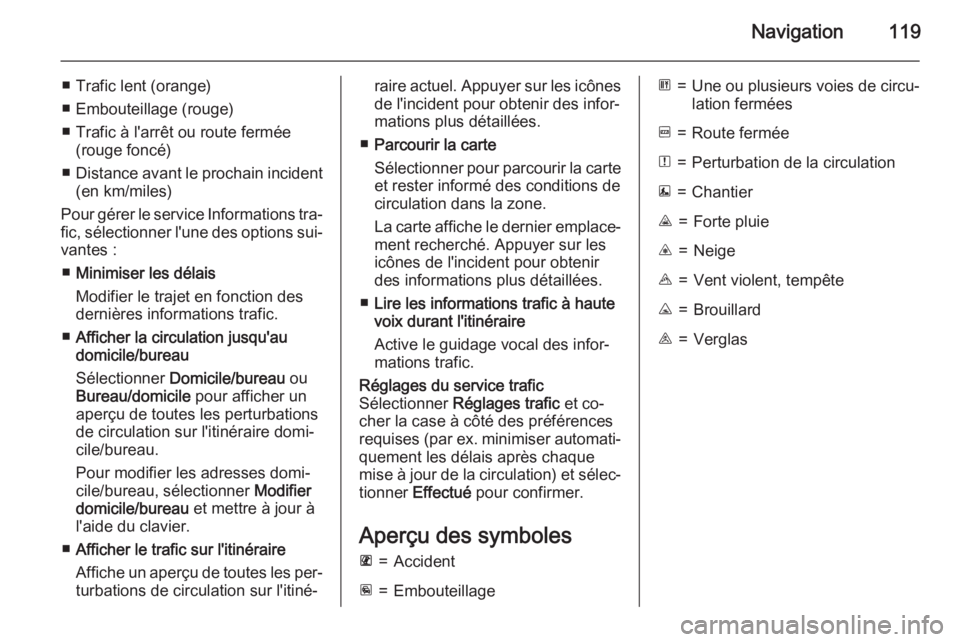
Navigation119
■ Trafic lent (orange)
■ Embouteillage (rouge)
■ Trafic à l'arrêt ou route fermée (rouge foncé)
■ Distance avant le prochain incident
(en km/miles)
Pour gérer le service Informations tra‐ fic, sélectionner l'une des options sui‐
vantes :
■ Minimiser les délais
Modifier le trajet en fonction des
dernières informations trafic.
■ Afficher la circulation jusqu'au
domicile/bureau
Sélectionner Domicile/bureau ou
Bureau/domicile pour afficher un
aperçu de toutes les perturbations
de circulation sur l'itinéraire domi‐
cile/bureau.
Pour modifier les adresses domi‐
cile/bureau, sélectionner Modifier
domicile/bureau et mettre à jour à
l'aide du clavier.
■ Afficher le trafic sur l'itinéraire
Affiche un aperçu de toutes les per‐
turbations de circulation sur l'itiné‐raire actuel. Appuyer sur les icônes de l'incident pour obtenir des infor‐mations plus détaillées.
■ Parcourir la carte
Sélectionner pour parcourir la carte
et rester informé des conditions de
circulation dans la zone.
La carte affiche le dernier emplace‐ ment recherché. Appuyer sur les
icônes de l'incident pour obtenir
des informations plus détaillées.
■ Lire les informations trafic à haute
voix durant l'itinéraire
Active le guidage vocal des infor‐
mations trafic.Réglages du service trafic
Sélectionner Réglages trafic et co‐
cher la case à côté des préférences
requises (par ex. minimiser automati‐
quement les délais après chaque
mise à jour de la circulation) et sélec‐ tionner Effectué pour confirmer.
Aperçu des symboles
L=AccidentM=EmbouteillageG=Une ou plusieurs voies de circu‐
lation ferméesF=Route ferméeN=Perturbation de la circulationE=ChantierJ=Forte pluieC=NeigeB=Vent violent, tempêteK=BrouillardI=Verglas
Page 120 of 151
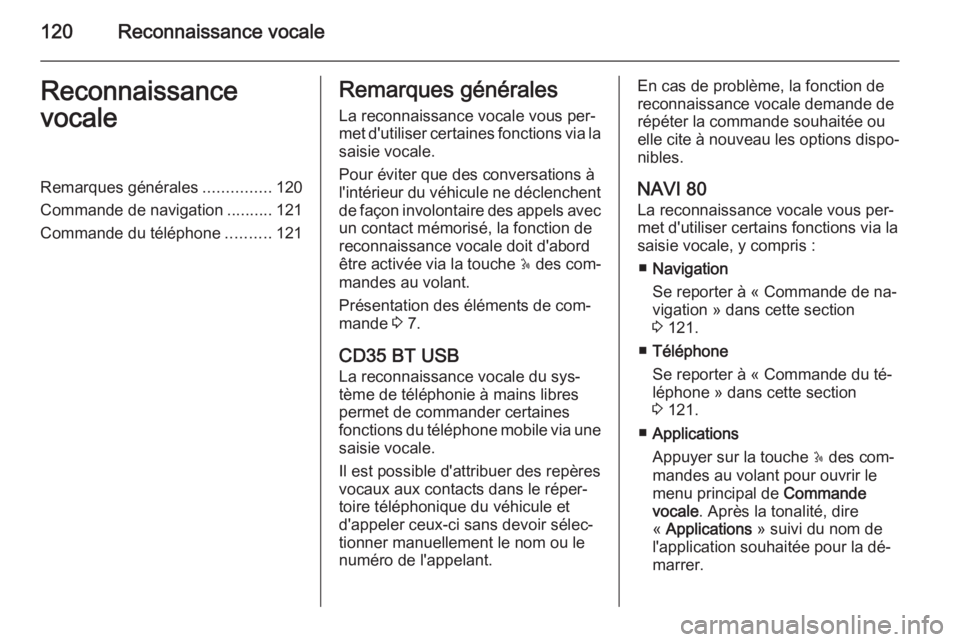
120Reconnaissance vocaleReconnaissance
vocaleRemarques générales ...............120
Commande de navigation ..........121
Commande du téléphone ..........121Remarques générales
La reconnaissance vocale vous per‐
met d'utiliser certaines fonctions via la saisie vocale.
Pour éviter que des conversations à
l'intérieur du véhicule ne déclenchent de façon involontaire des appels avec un contact mémorisé, la fonction dereconnaissance vocale doit d'abord
être activée via la touche 5 des com‐
mandes au volant.
Présentation des éléments de com‐
mande 3 7.
CD35 BT USB La reconnaissance vocale du sys‐
tème de téléphonie à mains libres
permet de commander certaines
fonctions du téléphone mobile via une
saisie vocale.
Il est possible d'attribuer des repères
vocaux aux contacts dans le réper‐
toire téléphonique du véhicule et
d'appeler ceux-ci sans devoir sélec‐
tionner manuellement le nom ou le
numéro de l'appelant.En cas de problème, la fonction de
reconnaissance vocale demande de
répéter la commande souhaitée ou
elle cite à nouveau les options dispo‐ nibles.
NAVI 80
La reconnaissance vocale vous per‐ met d'utiliser certains fonctions via la saisie vocale, y compris :
■ Navigation
Se reporter à « Commande de na‐
vigation » dans cette section
3 121.
■ Téléphone
Se reporter à « Commande du té‐ léphone » dans cette section
3 121.
■ Applications
Appuyer sur la touche 5 des com‐
mandes au volant pour ouvrir le
menu principal de Commande
vocale . Après la tonalité, dire
« Applications » suivi du nom de
l'application souhaitée pour la dé‐
marrer.